Lavorare con la sezione cronologia del browser Google Chrome: chrome page: // history
La sezione cronologia è una delle sezioni significative del browser, in cui tutte le pagine web visitate dall'utente sono registrate in ordine cronologico. Naturalmente, a condizione che non abbia usato la modalità browser privato, in cui la storia non viene salvata insieme ad altre informazioni ottenute durante una sessione su Internet.
La sezione della cronologia del browser è un doppio strumento. Può venire in soccorso quando è necessario tornare a visualizzare le risorse Web precedentemente interessate ma non salvate. Ma può anche fornire informazioni personali o compromettenti all'utente alle persone che hanno accesso a un computer e, di conseguenza, alla cronologia del browser di tale utente. Come evitare questo e come ottenere il massimo beneficio dalla funzionalità di cronologia nel browser, prendere in considerazione l'esempio del browser Web più popolare nel mondo di Google Chrome.
Come arrivare alla sezione cronologia "Chrome"
L'accesso alla cronologia di Chrome è implementato nel suo menu principale. Questa sezione si trova nell'ambiente del browser in:
chrome: // history
E, di conseguenza, un altro modo per entrare è inserire questo indirizzo nella riga di ricerca dell'indirizzo "Chrome". 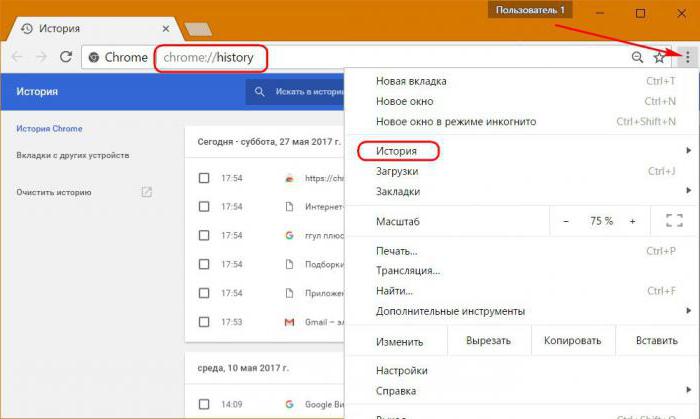
Il terzo modo è tasti di scelta rapida Ctrl + H.
Cronologia di Chrome
Il browser numero 1 nel mondo di Chrome è stabile, sicuro, flessibile e personalizzabile, ma in termini di introduzione di innovazioni funzionali, è tutt'altro che il migliore. La nuova funzionalità di Chrome è stata introdotta raramente e in breve tempo e completamente testata dagli sviluppatori.
Le prime importanti innovazioni nella pagina interna di Chrome chrome: // history sono arrivate solo nel 2016 (8 anni dopo la creazione del browser), quando Google ha introdotto nella sua creazione un nuovo stile aziendale per l'interfaccia di Material Design. Un po 'più tardi, la possibilità di visualizzare le schede di un profilo autorizzato aperto in un browser su un altro computer è stata aggiunta alla sezione della cronologia.
Lavora con la cronologia di Chrome
Quando apri la pagina di cronologia chrome: //, l'intera cronologia del browser verrà visualizzata in un elenco ordinato con gli indirizzi o i nomi delle pagine Web, l'ora della loro visita e le opzioni alla fine di ciascuna riga. Le opzioni ti consentono di eliminare singole storie dalle pagine e filtrare le pagine visualizzate sullo stesso sito. 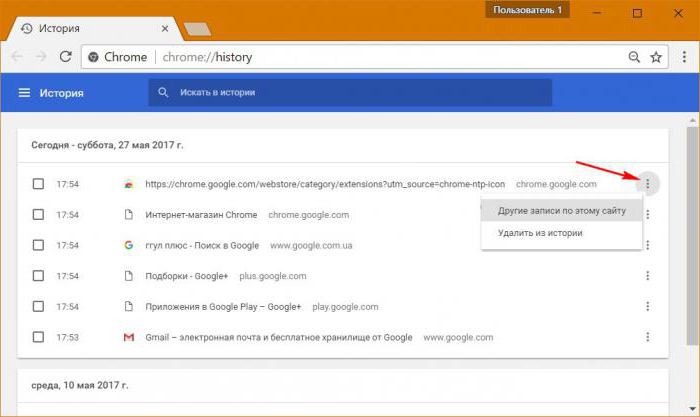
E puoi filtrare la cronologia con le parole chiave necessarie utilizzando il campo di ricerca in alto. 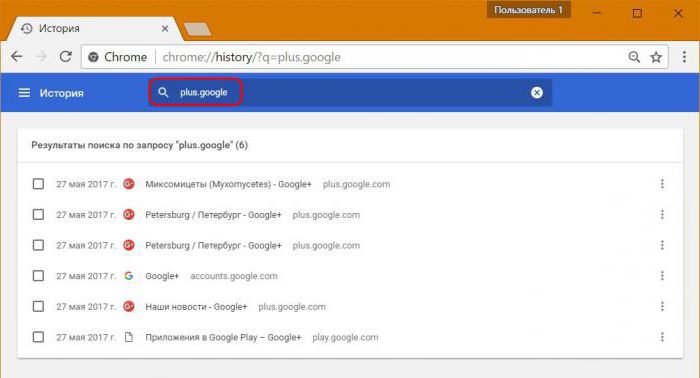
Siti aperti in Chrome su altri computer
Google Chrome è uno dei pochi browser con un servizio di sincronizzazione ben attrezzato. Tutti i dati necessari per portare il browser a uno stato funzionante verranno immediatamente sincronizzati su un altro computer (o quello corrente durante la reinstallazione del sistema operativo) dopo aver effettuato l'accesso a Chrome utilizzando un unico account Google. I dati sincronizzati per impostazione predefinita includono segnalibri, estensioni, accessi e password per gli account dei siti autorizzati, nonché i contenuti della pagina cronologia chrome: //. La visualizzazione della cronologia di Chrome sul dispositivo corrente è stata recentemente migliorata dalla possibilità di accedere alle pagine Web di una sessione del browser attiva su un altro dispositivo. 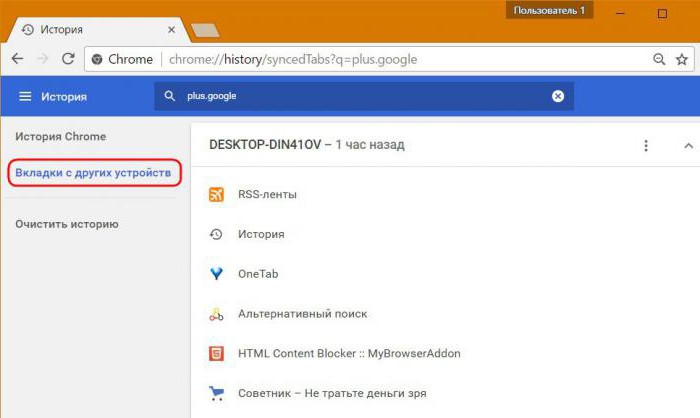
Quindi, la navigazione web, improvvisamente interrotta su un computer di lavoro, può essere continuata, tornando a casa, rispettivamente, da un computer di casa. L'unica condizione per visualizzare le schede di Chrome da un altro computer è che non è necessario che siano chiusi singolarmente, devi scollegare la sessione di Chrome.
Cancella cronologia
Il contenuto della pagina di cronologia chrome: // è un focolaio di informazioni che possono informare molto gli altri su di noi. Compreso il fatto che non è necessario conoscere criminali informatici, nemici al lavoro, la seconda metà, e in particolare i bambini.
Proteggere le informazioni dagli occhi di terzi delle persone comuni è semplice: basta inserire l'account del sistema operativo sul proprio computer e ogni volta che si naviga sul Web per siti che non è necessario sapere chi ha accesso al computer, utilizzare Chrome (menzionato sopra). modalità browser privato). 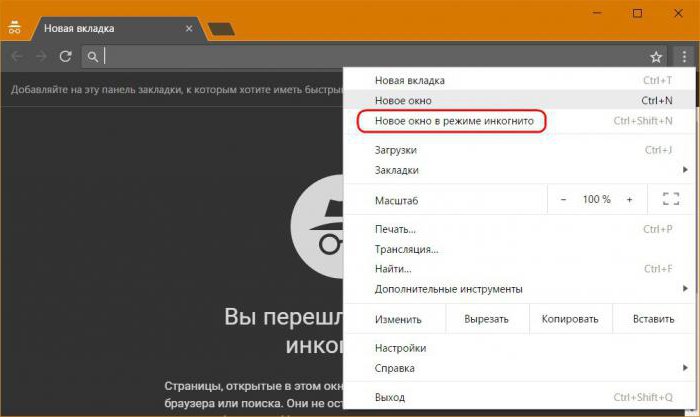
Con i criminali informatici, la caccia con l'aiuto di programmi Trojan per i dati degli utenti, di norma, di natura finanziaria, è più complicata. Gli scammer non hanno bisogno di eseguire azioni attive direttamente nella finestra del browser. I trojan solitamente rubano i dati utente codificati nei file di lavoro dei browser su un disco rigido. I dati dell'utente possono quindi essere estratti dai file di lavoro del browser.
I criminali informatici non sono persone comuni e sanno certamente cosa fare con i file di lavoro del browser (come loro aperto, che aperto). Chrome: // la cronologia è di particolare interesse per loro, perché questo strumento del browser indica il meglio su quali sistemi di moneta elettronica e online banking lavoriamo periodicamente.
La cronologia del browser è desiderabile per la pulizia periodica. Questa è una misura di sicurezza e un modo per ottimizzare per migliorare le prestazioni del browser. L'opzione per cancellare la cronologia viene implementata direttamente nella pagina della cronologia chrome: //. 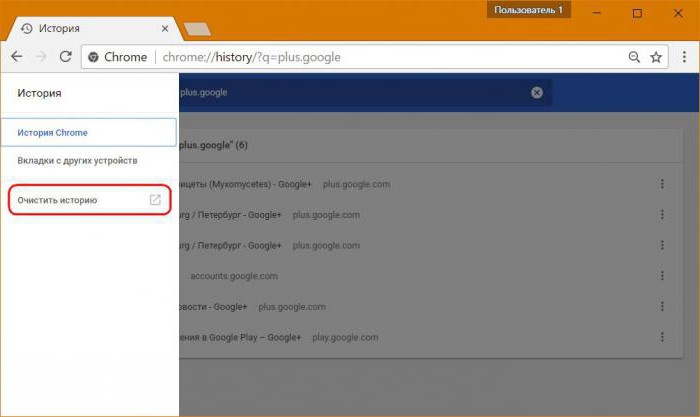
Quando fai clic su questa opzione, vedrai una finestra con una scelta di opzioni per cancellare la cronologia: il periodo e vari tipi di dati.
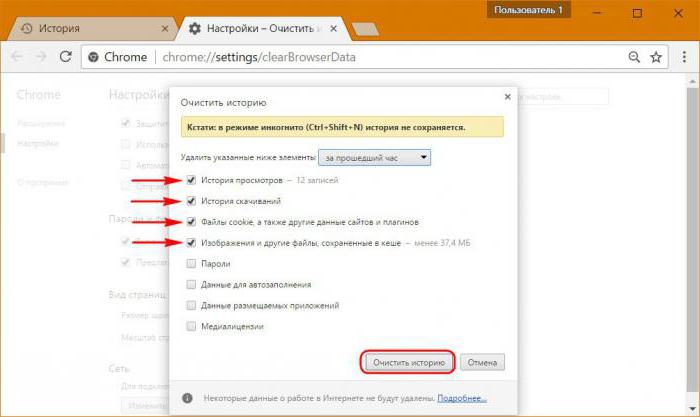
Se il computer è protetto in modo affidabile dall'antivirus e il sistema operativo viene aggiornato, è sufficiente cancellare solo la cronologia delle pagine visitate, download, cookie e cache.